iPhone iOS 16 Bisa Translate Teks di Video ke Bahasa Indonesia, Begini Caranya
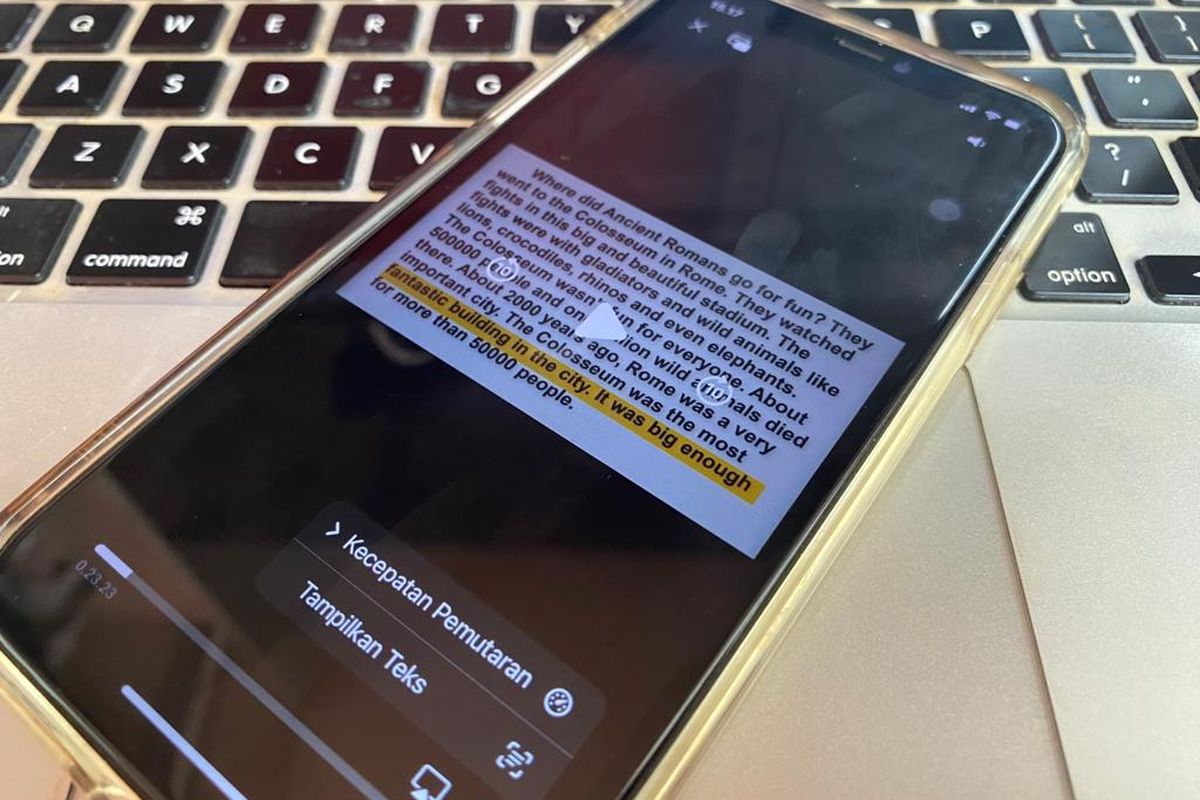
- iOS resmi diluncurkan sejak Senin lalu (12/9/2022), dengan membawa sejumlah fitur baru di iPhone, salah satunya seperti kemampuan untuk translate konten teks bahasa asing di video ke bahasa Indonesia.
Kemampuan untuk translate teks di video ke bahasa Indonesia pada iPhone itu dimungkinkan lantaran terdapat fitur Live Text. Untuk diketahui, Live Text sendiri adalah fitur pendeteksi teks yang termuat di sebuah file.
Baca juga: iPhone 14 Ramai Ditawarkan di Indonesia, Harga Mulai Rp 18 Juta-Rp 38 Jutaan
Setelah terdeteksi via Live Text, iPhone bakal memberikan beberapa opsi tindakan yang bisa dilakukan pengguna, termasuk translate teks berbahasa asing yang tertera di file itu ke bahasa Indonesia.
Live Text sejatinya bukan fitur yang baru hadir di iOS 16. Live Text pertama kali hadir melalui iOS 15. Sebelum iOS 16 rilis, Live Text saat itu hanya mampu mendeteksi teks pada foto. Kini, kemampuan Live Text ditingkatkan hingga bisa mendeteksi teks di video.
Lantas, bagaimana cara translate teks di video ke bahasa Indonesia pada iPhone dengan Live Text iOS 16? Sebelum bisa melakukan itu, pengguna perlu mengaktifkan fitur Live Text terlebih dahulu di iPhone.
Caranya, buka menu “Settings” yang berada di layar “home” iPhone. Kemudian, pilih menu pengaturan “Umum” atau “General”. Setelah, klik opsi “Bahasa dan Wilayah” dan aktifkan opsi “Live Text” atau “Teks Langsung”.
Pada opsi “Bahasa dan Wilayah”, pastikan juga bahwa telah menggunakan bahasa Indonesia sebagai bahasa utama yang dipakai di iPhone. Pengaturan ini penting dilakukan agar teks bahasa asing di video yang terdeteksi nanti bisa diterjemahkan ke bahasa Indonesia.
Setelah mengaktifkan opsi “Live Text” dan mengatur bahasa perangkat, berikut adalah cara translate teks di video ke bahasa Indonesia pada iPhone dengan Live Text iOS 16.
Baca juga: Daftar Harga iPhone 14, iPhone 14 Plus, iPhone 14 Pro, dan iPhone 14 Pro Max
Cara translate teks di video ke bahasa Indonesia pada iPhone
- Buka video dengan konten teks bahasa asing (misal bahasa Inggris) yang terdapat di galeri iPhone. Atau, bisa juga membuka video dengan konten tersebut di browser Safari. Live Text bisa mendeteksi teks di video yang bersumber dari galeri iPhone atau Safari.
- Setelah membuka video, silakan tekan jeda (pause).
- Supaya bisa mulai mendeteksi teks di video dengan Live Text, caranya berbeda antara lewat Safari dan galeri iPhone:
- Untuk video yang bersumber dari galeri, setelah dijeda, klik ikon “Live Text” berbentuk persegi yang muncul sisi kanan bawah tampilan video.
- Untuk video yang bersumber dari Safari, setelah dijeda, klik ikon titik tiga yang berada di sisi kanan bawah tampilan video dan pilih opsi “Tampilkan Teks”.
- Setelah menekan opsi “Live Text”, iPhone bakal mendeteksi teks yang berada di video itu.
- Lalu, klik opsi “Terjemahkan” untuk mulai menerjemahkan teks yang berada di video itu ke bahasa Indonesia.
- Teks yang telah diterjemahkan itu kemudian juga bisa disalin untuk ditempel ke tempat lain.
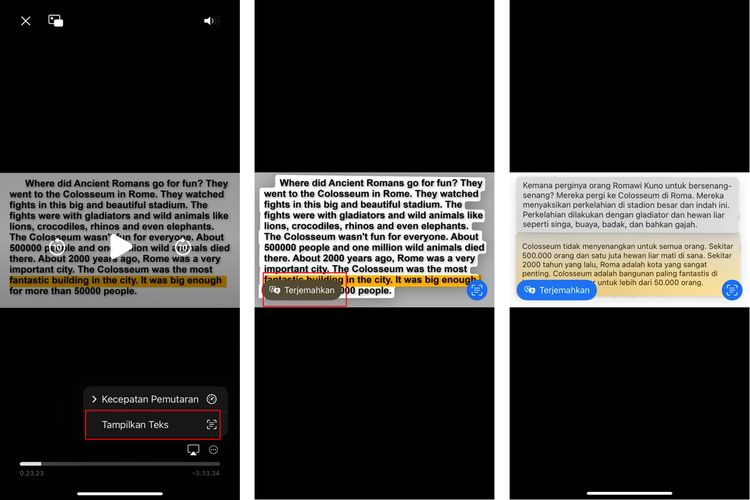 /Zulfikar Ilustrasi cara translate teks di video ke bahasa Indonesia pada iPhone.
/Zulfikar Ilustrasi cara translate teks di video ke bahasa Indonesia pada iPhone.Cukup mudah bukan untuk translate teks di video ke bahasa Indonesia pada iPhone dengan Live Text iOS 16? Sementara itu, penting untuk diingat, fitur ini hanya tersedia di iPhone dengan iOS 16. Bila belum update iOS 16, bisa lihat caranya di artikel "2 Cara Update iOS 16".
Baca juga: Baru di iOS 16, Begini Cara Tampilkan Persentase Baterai iPhone dalam Bar
Kemudian, sebagai informasi tambahan, selain bisa translate teks di video ke bahasa Indonesia, iOS 16 juga dibekali dengan berbagai menarik. Untuk melihat fitur iOS 16 yang baru lainnya, silakan baca di artikel ini “30 Fitur Baru iOS 16”.
Terkini Lainnya
- Apa Itu eSIM? Begini Perbedaannya dengan Kartu SIM Biasa
- Harimau Biru di Sphere Las Vegas, Karya Gemilang Ilustrator Indonesia
- Microsoft Tutup Skype, Pelanggan Ini Tuntut Uangnya Dikembalikan
- Awas Klik File di WhatsApp Desktop Bisa Kena Malware, Update Sekarang!
- Pasar PC Global Tumbuh 9 Persen Awal 2025, Ini Penyebabnya
- AMD Rilis Ryzen 8000 HX, Chip Murah untuk Laptop Gaming
- Trump Bebaskan Tarif untuk Smartphone, Laptop, dan Elektronik dari China
- Apple Kirim 600 Ton iPhone dari India ke AS
- LAN: Pengertian, Fungsi, Cara Kerja, Karakteristik, serta Kelebihan dan Kekurangannya
- 3 Game Gratis PS Plus April 2025, Ada Hogwarts Legacy
- Trafik Broadband Telkomsel Naik 12 Persen saat Idul Fitri 2025
- 3 Cara Menyimpan Foto di Google Drive dengan Mudah dan Praktis
- Samsung Galaxy A26 5G: Harga dan Spesifikasi di Indonesia
- Google PHK Ratusan Karyawan, Tim Android dan Pixel Terdampak
- Harga iPhone 12, 12 Mini, 12 Pro, dan iPhone 12 Pro Max Second Terbaru
- 5 Fitur Andalan Kamera Oppo Reno 8 Pro 5G yang Dibanderol Rp 10 Juta
- Laptop Asus Zenbook 14X Space Edition Resmi di Indonesia, Harga Rp 27 Juta
- Melihat Tampang HP Gaming Asus ROG Phone 6 yang Segera Meluncur di Indonesia
- Safari iOS 16 Bisa Translate Website ke Bahasa Indonesia, Sudah Coba?
- Oppo Reno 8 Series di Indonesia Kebagian ColorOS 13 Mulai Bulan Ini